
Зміст
- Інструкції
- Створення сторінок з текстами та фотографіями
- Попередній перегляд, збереження та експортування
- Робота з шарами
- Імпортування тексту
- Головна сторінка
- Стиль абзацу
- Як
- Що вам потрібно
Adobe InDesign - це програмне забезпечення для настільного друку, що дозволяє розробляти проекти як для друку, так і для видавництва. InDesign пропонує Вам низку можливостей. У ньому можна створювати запрошення, візитки, журнали або навіть сторінки газет і книг. Пізніше ви можете експортувати файли як PDF і відправити їх для друку.
Інструкції

-
Відкрийте програму Adobe InDesign. У меню Файл і документ виберіть пункт Створити.
-
Виберіть параметри документа, встановіть розмір сторінки, кількість стовпців і поля сторінки в програмі. Натисніть кнопку OK. Буде створено сторінку. (Пізніше можна додати більше сторінок, вибравши меню Макет і натиснувши Сторінки, а потім Додати сторінку або Вставити сторінки).
-
Виберіть інструмент "Текст" (T) на панелі інструментів і створіть текстове поле, натиснувши на полотно.
-
Додайте текст у поле. Ви можете змінити такі атрибути, як шрифт, розмір і вирівнювання елементів керування вгорі сторінки.
Налаштування атрибутів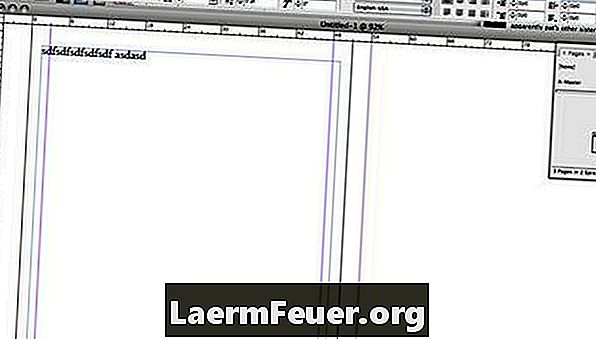
-
Вставте зображення, вибравши інструмент "Прямокутник" (M) на панелі інструментів і створивши прямокутник потрібного розміру для вашого зображення.
-
З виділеним прямокутником перейдіть до файлу, а потім - з розташуванням і перейдіть до зображення. Можна також додати рамку фотографії на панелі інструментів у верхній частині програми.
-
Перейдіть до меню "Об'єкт", потім пропорційно заповніть і налаштуйте вміст, щоб зображення повністю вмістилося всередині вікна. Ви можете налаштувати розмір зображення, потягнувши один з його кутів, утримуючи натиснутою клавішу CTRL + Shift + Option (Shift + Option + Apple на Mac).
-
Перейдіть до інструмента "Текст структури", перейшовши до вікна "Текст структури". Виберіть тип перенесення тексту, який потрібно застосувати, виділивши зображення. Ви також можете вибрати заливку навколо фотографії на цьому етапі.
Текст структури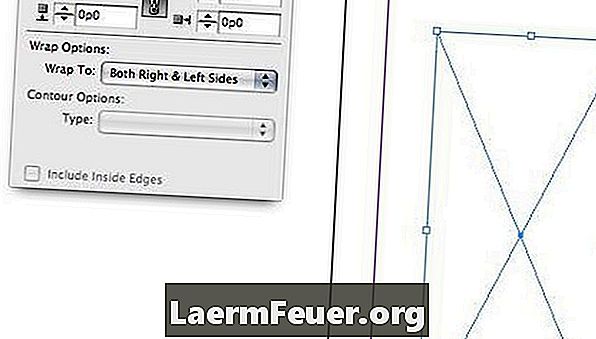
Створення сторінок з текстами та фотографіями
-
Перегляньте файл, натиснувши клавішу W.
-
Збережіть файл після завершення, перейшовши в меню Файл і вибравши Зберегти. Файл буде збережено як файл INDD, який можна відкрити лише за допомогою програми Adobe InDesign.
-
Експортуйте файл, перейшовши в меню Файл і вибравши Експорт. Виберіть тип файлового формату, наприклад PDF, і натисніть "Зберегти".
Попередній перегляд, збереження та експортування
-
Переміщуйте елементи вперед і назад за допомогою шарів. Думайте про кожен елемент як про частину бутерброда. Всі шматки будуть потрапляти в різні позиції і покривати один одного.
-
Щоб додати фон, створіть поле, використовуючи інструмент "Прямокутник". На панелі інструментів виберіть колір.
-
Надішліть прямокутник, який ви зробили в останньому кроці, перейшовши в меню Об'єкт і вибравши Організувати і Надіслати назад.
Робота з шарами
-
Створіть тут текстове поле, якщо ви хочете написати текст
-
Збережіть текстовий файл в іншому форматі програми як файл DOC, RTF або TXT.
-
Перейдіть до файлу та виберіть Розташування без вибраного об'єкта на вибраному екрані.
-
Перейдіть до текстового файлу та виберіть OK. Курсор буде виглядати як текст, що плаває поряд з ним.
-
Клацніть текстове поле, створене на кроці 1. Текст буде імпортовано в текстове поле.
Імпортування тексту
-
Використовуйте головну сторінку для створення стандартних сторінок з певним виглядом.
-
Натисніть Відкрити у вікні Сторінки, відкривши меню Вікно та вибравши Сторінки.
-
Виберіть у меню "Сторінки" список меню "Параметри". Він розташований у верхньому правому куті вікна.
-
Виберіть Master Page та введіть назву своєї сторінки.
-
Виберіть кількість сторінок, які ви хотіли б мати на головній сторінці.
-
Додайте такі елементи, як логотип, заголовки та номери сторінок. Ці елементи будуть відтворені на кожній сторінці, до якої застосовано головну сторінку.
-
Вам також буде запропоновано призначити тип головної сторінки, якщо такий є, який ви хочете, щоб ваш файл виглядав як створення нової сторінки.
Головна сторінка
-
Використовуйте стилі абзаців для швидкого форматування тексту.
-
Створіть новий стиль абзацу, перейшовши на кнопку Стилі абзаців на панелі інструментів ліворуч від програми.
Стиль абзацу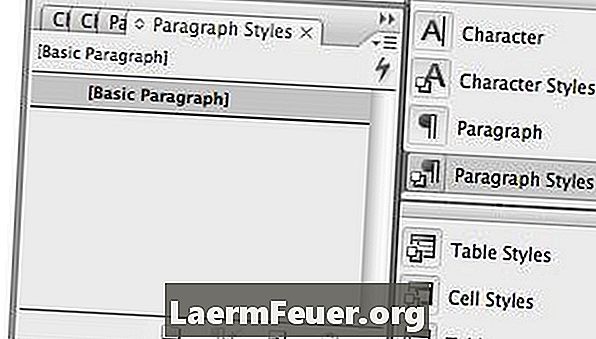
-
Натисніть кнопку "Параметри" у верхньому правому куті меню та виберіть "Створити стиль абзацу".
Стиль нового абзацу
-
Налаштуйте параметри у вікні Стилі для нового абзацу. Тут ви можете змінити розмір шрифту, стиль, колір і навіть створити шапки та налаштувати розстановку переносів і виправдання.
-
Обов'язково назвіть стиль абзацу та натисніть кнопку "ОК" після завершення.
-
Використовуйте свій текстовий інструмент (T), щоб вибрати деякі слова, які потрібно форматувати. Після вибору слів виберіть новий створений стиль абзацу.
Стиль абзацу
Як
- InDesign - це складна програма з багатьма функціями та опціями. Нижче наведено додаткові ресурси для деяких веб-сайтів, які пропонують додаткові поради та підказки.
Що вам потрібно
- Adobe InDesign